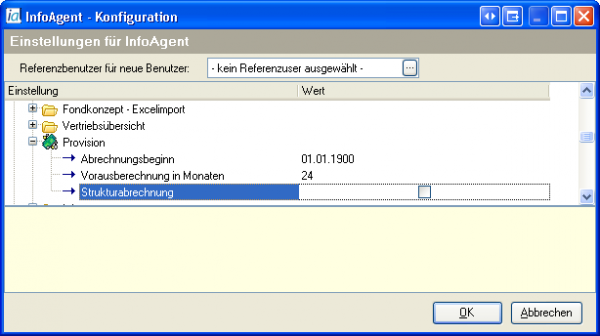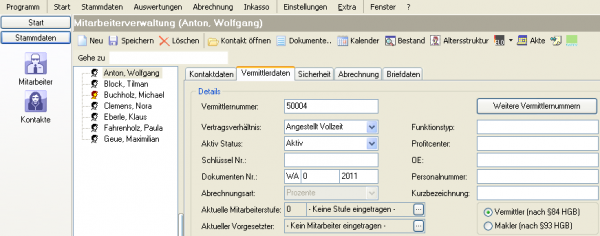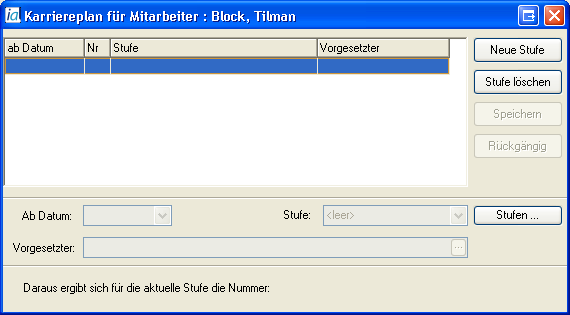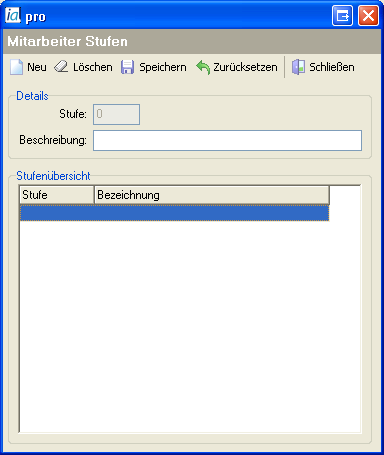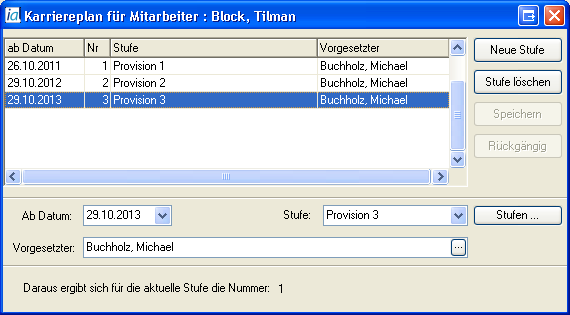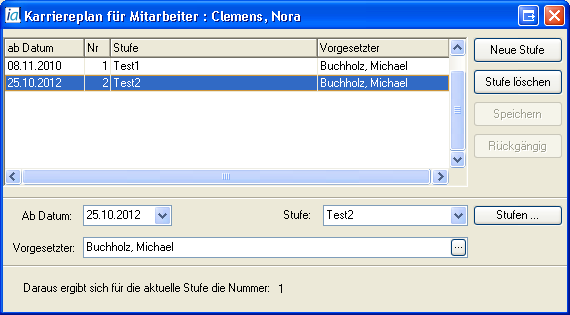Strukturabrechnung 2.9.1.X: Unterschied zwischen den Versionen
Jquast (Diskussion | Beiträge) K |
Jquast (Diskussion | Beiträge) K (Fehler beseitigt) |
||
| Zeile 5: | Zeile 5: | ||
== Einleitung == | == Einleitung == | ||
| − | Zur Durchführung einer | + | Zur Durchführung einer Strukturabrechnung sind zunächst die folgenden Voraussetzungen zu schaffen: |
| Zeile 15: | Zeile 15: | ||
=== Strukturabrechnung aktivieren === | === Strukturabrechnung aktivieren === | ||
| − | Bevor für die Mitarbeiter in InfoAgent eine Strukturabrechnung über die Provision durchgeführt werden kann, ist diese zu aktivieren. Dazu wird zunächst das [[Menü Einstellungen]] -> Konfiguration aufgerufen. In der Datenbankweiten Konfiguration navigiert man dann zum Zweig Provision. Per Klick auf das (+) öffnet man diesen. Als Option | + | Bevor für die Mitarbeiter in InfoAgent eine Strukturabrechnung über die Provision durchgeführt werden kann, ist diese zu aktivieren. Dazu wird zunächst das [[Menü Einstellungen]] -> Konfiguration aufgerufen. In der Datenbankweiten Konfiguration navigiert man dann zum Zweig Provision. Per Klick auf das (+) öffnet man diesen. Als Option ist dort der Eintrag "Strukturabrechnung", realisiert als [[Kontrollkästchen]], enthalten. |
Mit der Auswahl dieser Option (Haken setzen) wird Strukturabrechnung aktiviert. Danach wird zur Übernahme der Einstellungen die Konfiguration mit {{Btn|OK}} beendet und InfoAgent neu gestartet. | Mit der Auswahl dieser Option (Haken setzen) wird Strukturabrechnung aktiviert. Danach wird zur Übernahme der Einstellungen die Konfiguration mit {{Btn|OK}} beendet und InfoAgent neu gestartet. | ||
<br> | <br> | ||
| Zeile 68: | Zeile 68: | ||
Im Bereich Details wird beim Eintrag "Aktuelle Mitarbeiterstufe" die aktuell gültige Stufe angezeigt. Analog erfolgt die Darstellung des Vorgesetzten für den Vermittler unter ''Aktueller Vorgesetzter''. | Im Bereich Details wird beim Eintrag "Aktuelle Mitarbeiterstufe" die aktuell gültige Stufe angezeigt. Analog erfolgt die Darstellung des Vorgesetzten für den Vermittler unter ''Aktueller Vorgesetzter''. | ||
| − | Betätigen Sie nun bei "Aktuelle Mitarbeiterstufe" die integrierte [[Bedienelemente#Aktionsfelder|Auswahl-Schaltfläche]] {{Btn|...}}. Es öffnet sich der "Karriereplan" des entsprechenden Vermittlers (Mitarbeiters). Dieses Fenster enthält eine Liste der dem Vermittler zugewiesenen Stufen, verschiedene [[Schaltflächen]] zum Anlegen und / oder Bearbeiten von Stufen sowie einen Bereich, in dem sich die Eigenschaften einer Stufe (gültig ab wann, Vorgesetzter, Stufe) per [[Bedienelemente#Auswahlbox|Drop-Down-Menü]] festlegen bzw. auswählen lassen. | + | Betätigen Sie nun bei "Aktuelle Mitarbeiterstufe" die integrierte [[Bedienelemente#Aktionsfelder|Auswahl-Schaltfläche]] {{Btn|...}}. Es öffnet sich der "Karriereplan" des entsprechenden Vermittlers (Mitarbeiters). Dieses Fenster enthält eine Liste der dem Vermittler zugewiesenen Stufen, verschiedene [[Schaltflächen]] zum Anlegen und / oder Bearbeiten von Stufen sowie einen Bereich, in dem sich die Eigenschaften einer Stufe (gültig ab wann, Vorgesetzter, Stufe) per [[Bedienelemente#Auswahlbox|Drop-Down-Menü]] festlegen bzw. auswählen lassen. |
<br> | <br> | ||
<br> | <br> | ||
| Zeile 113: | Zeile 113: | ||
<br> | <br> | ||
<br> | <br> | ||
| − | Dieser Tabelle können Sie die Beschreibung der Funktionsweise der einzelnen Icons entnehmen. In Abhängigkeit von den Ver- und / oder | + | Dieser Tabelle können Sie die Beschreibung der Funktionsweise der einzelnen Icons entnehmen. In Abhängigkeit von den Ver- und / oder Bearbeitungsmöglichkeiten einzelner Stufen sind nur die erforderlichen Symbole aktiv. |
<br> | <br> | ||
<br> | <br> | ||
| Zeile 212: | Zeile 212: | ||
| − | Im Karriereplan eines Vermittlers lassen sich dann die einzelnen Stufen zuweisen. Das geschieht jeweils unter der Angabe von Datum (ab wann gültig), mit der Auswahl der Provisionsstufe sowie des Vorgesetzten. | + | Im Karriereplan eines Vermittlers lassen sich dann die einzelnen Stufen zuweisen. Das geschieht jeweils unter der Angabe von Datum (ab wann gültig), mit der Auswahl der Provisionsstufe sowie des Vorgesetzten. Mit einem Klick auf Speichern wird die Zuordnung der Stufen gesichert. |
| Zeile 243: | Zeile 243: | ||
| − | {{Tipp|Durch das Löschen an dieser Stelle wird nur die Zuordnung der Stufe entfernt. Die Stufe selbst lässt sich '''nur''' im Bereich Stufen entfernen!}} | + | {{Tipp|Durch das Löschen an dieser Stelle wird nur die Zuordnung der Stufe entfernt. Die Stufe selbst lässt sich '''nur''' im Bereich "Stufen" entfernen!}} |
Version vom 14. November 2011, 11:16 Uhr
| |
Dieser Artikel oder Abschnitt wird gerade bearbeitet. Um Bearbeitungskonflikte zu vermeiden, warten Sie bitte mit Änderungen, bis diese Markierung entfernt ist, oder wenden Sie sich an den Ersteller. |
Inhaltsverzeichnis
Einleitung
Zur Durchführung einer Strukturabrechnung sind zunächst die folgenden Voraussetzungen zu schaffen:
- Strukturabrechnung aktivieren (Datenbankweite Konfiguration)
- Mitarbeiterstufen anlegen
- Karriereplan anlegen
Strukturabrechnung aktivieren
Bevor für die Mitarbeiter in InfoAgent eine Strukturabrechnung über die Provision durchgeführt werden kann, ist diese zu aktivieren. Dazu wird zunächst das Menü Einstellungen -> Konfiguration aufgerufen. In der Datenbankweiten Konfiguration navigiert man dann zum Zweig Provision. Per Klick auf das (+) öffnet man diesen. Als Option ist dort der Eintrag "Strukturabrechnung", realisiert als Kontrollkästchen, enthalten.
Mit der Auswahl dieser Option (Haken setzen) wird Strukturabrechnung aktiviert. Danach wird zur Übernahme der Einstellungen die Konfiguration mit OK beendet und InfoAgent neu gestartet.
Beachten Sie bitte: Ist die Strukturabrechnung aktiviert, dann ist es nicht mehr möglich diese wieder zu deaktivieren!
Mitarbeiterstufen
Ist es erforderlich eine Strukturabrechnung durchzuführen, dann besteht die Notwendigkeit, verschiedene Mitarbeiterstufen innerhalb Ihres Unternehmens für die Abrechnung anzulegen. Führen Sie dazu folgende Arbeitsschritte aus:
Das Anlegen der einzelnen Stufen wird über die Mitarbeiterverwaltung realisiert. Dazu wählt man aus dem Menü Stammdaten -> Mitarbeiter. Es öffnet sich das Fenster der Mitarbeiterverwaltung. Dort wählt man in der Liste auf der linken Seite den gewünschten Vermittler (Mitarbeiter) und aktiviert anschließend das Register "Vermittlerdaten".
Im Bereich Details wird beim Eintrag "Aktuelle Mitarbeiterstufe" die aktuell gültige Stufe angezeigt. Analog erfolgt die Darstellung des Vorgesetzten für den Vermittler unter Aktueller Vorgesetzter.
Betätigen Sie nun bei "Aktuelle Mitarbeiterstufe" die integrierte Auswahl-Schaltfläche .... Es öffnet sich der "Karriereplan" des entsprechenden Vermittlers (Mitarbeiters). Dieses Fenster enthält eine Liste der dem Vermittler zugewiesenen Stufen, verschiedene Schaltflächen zum Anlegen und / oder Bearbeiten von Stufen sowie einen Bereich, in dem sich die Eigenschaften einer Stufe (gültig ab wann, Vorgesetzter, Stufe) per Drop-Down-Menü festlegen bzw. auswählen lassen.
Klicken Sie nun auf die Schaltfläche ![]() . Es öffnet sich das Fenster mit der Bezeichnung "Mitarbeiter-Stufen" zur Verwaltung. Weiterhin enthält diese Maske die Bereiche "Details" (Stufe und Beschreibung) und "Stufenübersicht" (Liste der vorhandenen Stufen).
. Es öffnet sich das Fenster mit der Bezeichnung "Mitarbeiter-Stufen" zur Verwaltung. Weiterhin enthält diese Maske die Bereiche "Details" (Stufe und Beschreibung) und "Stufenübersicht" (Liste der vorhandenen Stufen).
Über die integrierte Symbolleiste "Mitarbeiter Stufen" lassen sich die folgenden Aktivitäten durchführen:
![]()
- Anlegen von Stufen
- Ändern von Stufen
- Löschen von Stufen
Dieser Tabelle können Sie die Beschreibung der Funktionsweise der einzelnen Icons entnehmen. In Abhängigkeit von den Ver- und / oder Bearbeitungsmöglichkeiten einzelner Stufen sind nur die erforderlichen Symbole aktiv.
| Schaltfläche | Bedeutung |
|---|---|
| |
neue Stufe anlegen |
| |
markierte Stufe löschen |
| |
angelegte oder geänderte Stufe speichern |
| |
Eingaben beim Anlegen einer Stufe löschen |
| |
Fenster der Stufen-Verwaltung beenden |
Mitarbeiterstufen anlegen
Um eine neue Mitarbeiterstufe anzulegen, betätigen Sie bitte die Schaltfläche ![]() . Dabei werden die Icons
. Dabei werden die Icons ![]() und
und ![]() aktiviert. Des weiteren ist es nun im Bereich "Details" möglich die Stufe und die zugehörige Beschreibung in die entsprechende Eingabezeile einzutragen. Mit Speichern werden die Eingaben gesichert und die Stufe in die Übersicht übernommen. Zum Anlegen weiterer Stufen wiederholen Sie die vorhergehenden Arbeitsschritte.
aktiviert. Des weiteren ist es nun im Bereich "Details" möglich die Stufe und die zugehörige Beschreibung in die entsprechende Eingabezeile einzutragen. Mit Speichern werden die Eingaben gesichert und die Stufe in die Übersicht übernommen. Zum Anlegen weiterer Stufen wiederholen Sie die vorhergehenden Arbeitsschritte.
Wurde nach der Dateneingabe eine Stufe noch nicht gespeichert, kann man diese über die Schaltfläche ![]() löschen. Anschließend ist wieder die Maske "Mitarbeiter Stufen" zwecks Neuanlage aktiv.
löschen. Anschließend ist wieder die Maske "Mitarbeiter Stufen" zwecks Neuanlage aktiv.
Die Stufen werden einmalig angelegt. Diese lassen sich dann den vorhandenen Vermittlern zuweisen.
Mitarbeiterstufen löschen
Mitarbeiterstufen löschen
Zunächst öffnet man den Karriereplan über die Stufenverwaltung per Klick auf den Button ![]() . In der Stufenübersicht (Liste) wird dann die zu löschende Stufe markiert und
. In der Stufenübersicht (Liste) wird dann die zu löschende Stufe markiert und ![]() betätigt.
betätigt.
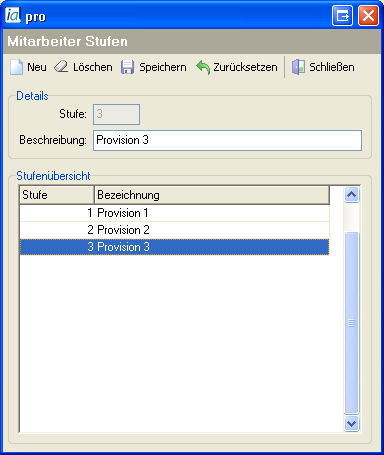
Die folgende Maske ist mit Ja zu bestätigen. Der entsprechende Datensatz (Stufe) wird damit gelöscht.

In der Liste der zu verwendenden Stufen erscheint diese dann nicht mehr.
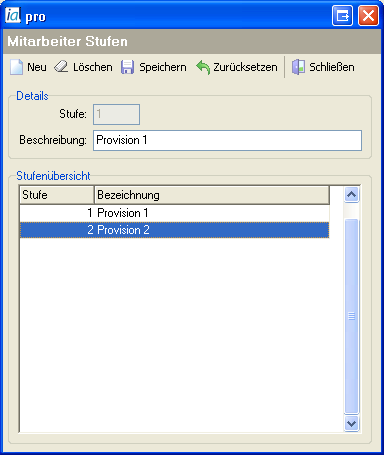
Über die Schaltfläche ![]() werden die an den Stufen durchgeführten Änderungen zunächst gesichert und es erscheint folgende Maske zur Bestätigung:
werden die an den Stufen durchgeführten Änderungen zunächst gesichert und es erscheint folgende Maske zur Bestätigung:

Mit einem Klick auf Ja werden alle durchgeführten Änderungen in der Stufen-Verwaltung gespeichert.
Erscheint beim Löschen diese Fehlermeldung, dann bedeutet das, dass die gewählte Stufe noch einem Vermittler zugeordnet ist, und sich deshalb nicht löschen lässt. Diese Meldung kann nur mit OK bestätigt werden. Danach ist wieder die Stufen-Verwaltung aktiv. Um eine vorhandene Stufe löschen zu können, darf diese nicht in Benutzung sein, bzw. die Zuordnung im Karriereplan ist zu löschen.

Es lassen sich nur die Stufen, die keinem Vermittler zugeordnet sind, löschen.
Karriereplan anlegen
Im Karriereplan eines Vermittlers lassen sich dann die einzelnen Stufen zuweisen. Das geschieht jeweils unter der Angabe von Datum (ab wann gültig), mit der Auswahl der Provisionsstufe sowie des Vorgesetzten. Mit einem Klick auf Speichern wird die Zuordnung der Stufen gesichert.
Für jeden Vermittler ist der Karriereplan unter Berücksichtigung der oben genannten Daten separat zu erstellen
Wird eine Stufe nicht mehr benötigt, dann besteht über dieses Fenster die Möglichkeit die Stufe, d. h. die Zuordnung zu entfernen. Dazu wird in der Liste die gewünschte Stufe markiert und der Button ![]() betätigt.
betätigt.
Durch das Löschen an dieser Stelle wird nur die Zuordnung der Stufe entfernt. Die Stufe selbst lässt sich nur im Bereich "Stufen" entfernen!